நீங்கள் 'PuTTy Fatal Error: Network Error: Connection rejected' பிழையைப் பெறுகிறீர்கள் என்றால், PuTTY ஆல் உங்கள் சர்வருடன் இணைக்க முடியவில்லை என்று அர்த்தம். இந்த பிழையை சரிசெய்ய நீங்கள் செய்யக்கூடிய சில விஷயங்கள் உள்ளன:
- முதலில், உங்கள் சர்வர் ஆன்லைனில் உள்ளதா என்பதையும், நீங்கள் சரியான ஐபி முகவரி அல்லது ஹோஸ்ட் பெயரைப் பயன்படுத்துகிறீர்களா என்பதையும் சரிபார்க்கவும். உங்களுக்குத் தெரியாவிட்டால், உங்கள் ஹோஸ்டிங் வழங்குநரைத் தொடர்புகொள்ளவும்.
- அடுத்து, புட்டி அமைப்புகள் சரியாக உள்ளதா என சரிபார்க்கவும். அமர்வு பிரிவில், நீங்கள் சரியான போர்ட் எண்ணைப் பயன்படுத்துகிறீர்கள் என்பதை உறுதிப்படுத்தவும். SSH க்கான இயல்புநிலை போர்ட் 22 ஆகும்.
- நீங்கள் இன்னும் பிழையைப் பெறுகிறீர்கள் என்றால், கட்டளை வரியிலிருந்து -ssh விருப்பத்துடன் PutTY ஐத் திறக்க முயற்சிக்கவும். உதாரணமாக: 'putty.exe -ssh myserver.com'.
- இறுதியாக, மேலே உள்ள தீர்வுகள் எதுவும் வேலை செய்யவில்லை என்றால், உங்கள் சேவையகம் இயல்புநிலை SSH போர்ட்டைத் தடுக்கும். இந்த வழக்கில், நீங்கள் உங்கள் ஹோஸ்டிங் வழங்குநரைத் தொடர்புகொண்டு, போர்ட்டைத் தடைநீக்கும்படி அவர்களிடம் கேட்க வேண்டும்.
PuTTY உடன் உங்கள் சர்வருடன் இணைப்பதில் சிக்கல் இருந்தால், இந்த உதவிக்குறிப்புகள் தொடங்குவதற்கு உங்களுக்கு உதவும்.
PuTTY ஒரு இலவச மற்றும் திறந்த மூல முனைய முன்மாதிரி. கட்டளை வரி மூலம் திசைவிகள், சுவிட்சுகள் மற்றும் பிற பிணைய சாதனங்களை உள்ளமைக்க மென்பொருள் உதவுகிறது. இது SCP, SSH, Telnet, rlogin மற்றும் raw socket இணைப்புகள் உட்பட பல பிணைய நெறிமுறைகளை ஆதரிக்கிறது. இருப்பினும், பல பயனர்கள் பார்த்ததாக தெரிவிக்கின்றனர் புட்டி அபாயகரமான பிழை சாதனங்களுக்கு இடையே ஒரு இணைப்பை நிறுவ முயற்சிக்கும்போது. இந்த கட்டுரையில், இந்த பிழைக்கான காரணங்களைக் கற்றுக்கொள்வோம், மேலும் எங்கள் கணினி நெட்வொர்க் பிழையைப் புகாரளித்தால் என்ன செய்ய முடியும் என்பதைப் பார்ப்போம் மற்றும் அதனுடன் வரும் செய்தி பின்வருமாறு மாறுபடலாம்:
அபாயகரமான புட்டி பிழை, நெட்வொர்க் பிழை
- மென்பொருளால் இணைப்பு முறிந்தது
- இணைப்பின் நேரம் முடிந்தது
- இணைப்பு மறுக்கப்பட்டது

விண்டோஸ் கணினிகளில் PuTTy Fatal Error, Network Error போன்றவற்றை சரிசெய்யவும்
குறுக்கே வந்தால் அபாயகரமான புட்டி பிழை, நெட்வொர்க் பிழை , மென்பொருளால் இணைப்பு முறிந்தது அல்லது இணைப்பு நேரம் முடிந்தது அல்லது மறுக்கப்பட்டது Windows 11/10 இல், சிக்கலைச் சரிசெய்ய கீழே உள்ள தீர்வுகளைப் பின்பற்றவும்:
- உங்கள் இணைய இணைப்பைச் சரிபார்க்கவும்
- போர்ட் எண் மற்றும் நெறிமுறை சரியானது என்பதை உறுதிப்படுத்தவும்.
- SSH இணைப்பு இயக்கப்பட்டுள்ளதா எனச் சரிபார்க்கவும்.
- உங்கள் ஃபயர்வால் மற்றும் வைரஸ் தடுப்புகளை தற்காலிகமாக முடக்கவும்
- CLI கட்டளையை இயக்கவும்
- ஐடி மேலாளரைத் தொடர்பு கொள்ளவும்
ஆரம்பிக்கலாம்.
facebook பதிவிறக்க வரலாறு
1] உங்கள் இணைய இணைப்பைச் சரிபார்க்கவும்
சில நேரங்களில் அடிப்படை உதவிக்குறிப்புகள் சிக்கலுக்கு மூல காரணமாக இருக்கலாம், மேலும் பிழைக் குறியீடு இணைய இணைப்புடன் தொடர்புடையது என்பதால், இணையம் நிலையானது மற்றும் கேபிள்கள் பிசி மற்றும் ரூட்டர் இரண்டிலும் சரியாக இணைக்கப்பட்டுள்ளதா என்பதை உறுதிப்படுத்த பரிந்துரைக்கிறோம். . முதலில் இலவச இணைய வேக சோதனையாளர்களில் உங்கள் நெட்வொர்க் வேகத்தை சோதிக்கவும். வேகம் குறைவாக இருந்தால், நாங்கள் ஒரு முறை ரூட்டரை மறுதொடக்கம் செய்ய வேண்டும், இறுதியாக, உங்கள் ரூட்டரை மறுதொடக்கம் செய்வது உதவவில்லை என்றால், உங்கள் ISP ஐ தொடர்பு கொள்ளவும்.
2] போர்ட் எண் மற்றும் நெறிமுறை சரியானது என்பதை உறுதிப்படுத்தவும்.
புட்டியால் செய்யப்பட்ட பிணைய இணைப்பு முயற்சியை சர்வர் நிராகரித்ததை பிழைக் குறியீடு குறிப்பிடுகிறது, இதனால் புட்டியால் சர்வரை அணுக முடியவில்லை. இது தவறான நெறிமுறை மற்றும் போர்ட் எண் காரணமாக இருக்கலாம்; எனவே எந்த ஒரு சாதனத்தையும் அணுகும் போது நாம் பயன்படுத்தும் போர்ட் எண் மற்றும் நெறிமுறை (SSH, Telnet அல்லது Rlogin) சரியாக உள்ளதா என்பதை உறுதி செய்ய பரிந்துரைக்கப்படுகிறது. இருப்பினும், இன்னும் ஒரு விஷயத்தை மனதில் கொள்ள வேண்டும்: நிறுத்தப்பட்ட டெல்நெட் மற்றும் SSH சேவைகளை மறுதொடக்கம் செய்வதன் மூலம் முழுக் கட்டுப்பாட்டைக் கொண்ட ஒரு கணினி நிர்வாகி மட்டுமே பிழையைத் தீர்க்க முடியும். எனவே, நாங்கள் ஒரு அமைப்பின் அங்கமாக இருந்தால், நிர்வாகியைத் தொடர்புகொண்டு அவரிடம் சரியான விவரங்களைக் கோரவும்.
3] SSH இணைப்பு இயக்கப்பட்டுள்ளதா எனச் சரிபார்க்கவும்.
போர்ட் மற்றும் நெறிமுறை சரியானது என்பதை பயனர் உறுதிசெய்த பிறகும், அவரால் சாதனத்தை அணுக முடியவில்லை என்பது கவனிக்கப்பட்டது. சாதனத்தில் SSH முடக்கப்பட்டுள்ளதால் இந்தச் சிக்கல் பொதுவாக ஏற்படுகிறது. இது ஏற்கனவே இயக்கப்பட்டிருந்தால், பின்வரும் தீர்வுகளை நாம் பார்க்கலாம்; இருப்பினும், இது முடக்கப்பட்டிருந்தால், சாதனத்தில் இந்த நெறிமுறையை இயக்குவதன் மூலம் சிக்கலைத் தீர்க்கலாம், மேலும் இதைச் செய்ய, கீழே உள்ள படிகளைப் பின்பற்றவும்.
- திறக்க Windows key + I ஐ அழுத்தவும் அளவுரு விண்ணப்பம்.
- இங்கே Apps விருப்பத்தை கிளிக் செய்யவும்.
- அச்சகம் கூடுதல் அம்சங்கள் .
- அடுத்துள்ள காட்சி அம்சத்தைக் கிளிக் செய்யவும் விருப்ப அம்சத்தைச் சேர்க்கவும்.
- இப்போது நாம் அங்கிருந்து SSH ஐ இயக்கலாம்.
இறுதியாக, கணினியில் SSH அம்சத்தை இயக்கிய பிறகு சிக்கல் தீர்க்கப்பட்டதா என்பதைப் பார்க்கவும், மேலும் சிக்கல் தொடர்ந்தால், அடுத்த தீர்வைப் பார்க்கவும்.
4] உங்கள் ஃபயர்வால் மற்றும் ஆண்டிவைரஸை தற்காலிகமாக முடக்கவும்
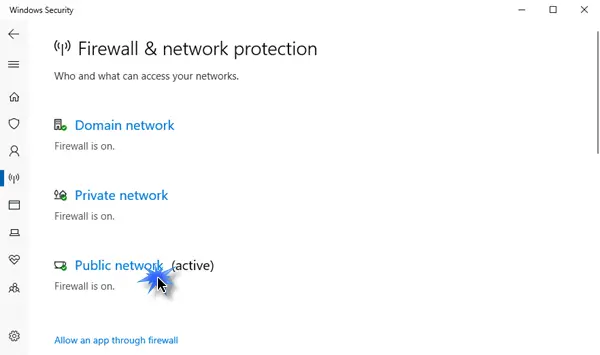
எங்கள் கணினிகளுக்கு வைரஸ் தடுப்பு அல்லது விண்டோஸ் பாதுகாப்பு ஃபயர்வால் எவ்வளவு முக்கியம் என்பதை நாங்கள் அறிவோம், இரண்டு பயன்பாடுகளும் தீம்பொருள் மற்றும் வைரஸ்களிலிருந்து எங்கள் கணினிகள் சீராகவும் பாதுகாப்பாகவும் இயங்க உதவும். பல நேரங்களில் வைரஸ் தடுப்பு அல்லது விண்டோஸ் பாதுகாப்பு ஃபயர்வால் அம்சம் சில உள்வரும் இணைப்புகளைத் தடுக்கிறது, இதன் விளைவாக கேள்விக்குரிய பிழை ஏற்படுகிறது. இப்போது இந்த சூழ்நிலையில், நாம் தற்காலிகமாக ஃபயர்வால் மற்றும் வைரஸ் தடுப்பு செயலிழக்க வேண்டும், பின்னர் இணைப்பு மறுக்கப்பட்ட பிழையை தீர்க்க முடியுமா என்று சோதிக்க வேண்டும்.
விண்டோஸ் ஃபயர்வாலை முடக்க, பரிந்துரைக்கப்பட்ட படிகளைப் பின்பற்றவும்.
- திறக்க Windows key + I ஐ அழுத்தவும் அளவுரு விருப்பம்.
- திரையின் இடது பக்கத்தில், கிளிக் செய்யவும் தனியுரிமை & பாதுகாப்பு விருப்பம்.
- இப்போது 'விண்டோஸ் செக்யூரிட்டி' ஆப்ஷனை கிளிக் செய்து, பின்னர் ஆன் செய்யவும் விண்டோஸ் பாதுகாப்பைத் திறக்கவும் .
- 'ஃபயர்வால் மற்றும் நெட்வொர்க் பாதுகாப்பு' என்பதைக் கிளிக் செய்து தேர்ந்தெடுக்கவும் பொது நெட்வொர்க்.
- கீழ் ஃபயர்வால் மைக்ரோசாஃப்ட் டிஃபென்டர், ஆஃப் பட்டனை கிளிக் செய்யவும்.
உங்கள் விண்டோஸ் கணினியில் உங்கள் வைரஸ் தடுப்பு செயலிழக்க கொடுக்கப்பட்டுள்ள படிகளைப் பின்பற்றவும்.
- விண்டோஸ் விசையை அழுத்தி, தேடல் பட்டியில் 'அமைப்பு' என தட்டச்சு செய்யவும்.
- திரையின் இடது பக்கத்தில், கிளிக் செய்யவும் தனியுரிமை & பாதுகாப்பு விருப்பம்.
- இப்போது கிளிக் செய்யவும் விண்டோஸ் பாதுகாப்பு அங்கு விருப்பத்தை பின்னர் 'Open Windows Security' கிளிக் செய்யவும்.
- அச்சகம் வைரஸ் மற்றும் அச்சுறுத்தல் பாதுகாப்பு விருப்பம்.
- அச்சகம் அமைப்புகள் மேலாண்மை கீழ் வைரஸ் மற்றும் அச்சுறுத்தல் பாதுகாப்பு .
- நிகழ்நேர பாதுகாப்பு விருப்பத்தின் கீழ் , சுவிட்சை அணைக்கவும்.
நீங்கள் மூன்றாம் தரப்பு பாதுகாப்பு மென்பொருளைப் பயன்படுத்தினால், அதையும் முடக்க வேண்டும்.
வைரஸ் தடுப்பு மற்றும் ஃபயர்வாலை முடக்கிய பிறகு, சுட்டிக்காட்டப்பட்ட பிழை சிக்கல் தீர்க்கப்படும் என்று நம்புகிறோம்.
5] CLI கட்டளையை இயக்கவும்
உள்நுழைவு செயல்பாட்டில் சில தவறான உள்ளமைவுகள் இருந்தால், நாம் ResberryPie உடன் இணைக்க முடியாது என்பதற்கு ஒரு நல்ல வாய்ப்பு உள்ளது, இந்த விஷயத்தில் நாம் பின்வரும் கட்டளையை இயக்க வேண்டும்.
|_+_|இந்த கட்டளையுடன் உள்நுழைய முயற்சி செய்யலாம் மற்றும் எங்கள் பிரச்சனை தீர்க்கப்படும்.
6] உங்கள் IT மேலாளரைத் தொடர்பு கொள்ளவும்
கேள்விக்குரிய பிழையானது சாதனத்தை அணுகுவதற்கான அனுமதி இல்லாததுடன் தொடர்புடையதாக இருக்கலாம், இதுபோன்ற சந்தர்ப்பங்களில் நாங்கள் எங்கள் நிறுவனத்தின் IT மேலாளரை தொடர்பு கொள்ள வேண்டும். தீர்வுகள் எதுவும் செயல்படவில்லை என்றாலோ அல்லது இந்தப் படிகள் அனைத்தையும் நீங்கள் பின்பற்ற விரும்பவில்லை என்றாலோ நாங்கள் அவர்களைத் தொடர்பு கொள்ளலாம்.
இந்த இடுகையில் குறிப்பிடப்பட்டுள்ள தீர்வுகளைப் பயன்படுத்தி நீங்கள் சிக்கலை சரிசெய்ய முடியும் என்று நம்புகிறேன்.
படி: விண்டோஸ் கணினிகளுக்கான SSH கிளையண்டுகளுக்கான சிறந்த புட்டி மாற்று.




![சுருக்கப்பட்ட (ஜிப் செய்யப்பட்ட) கோப்புறை தவறானது [சரி]](https://prankmike.com/img/files/E9/the-compressed-zipped-folder-is-invalid-fix-1.jpg)










